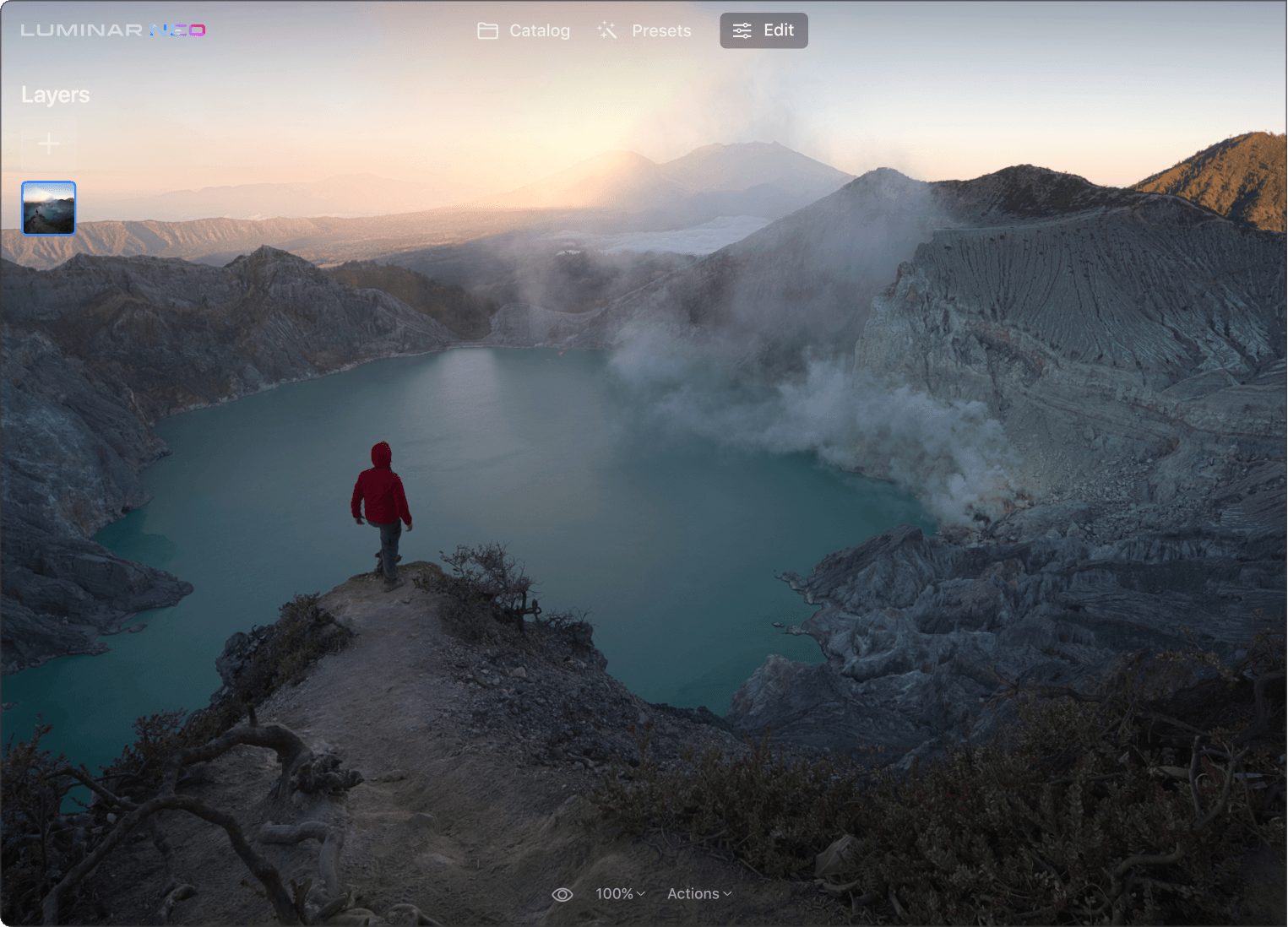Kluczowe cechy naszego edytora kontrastu obrazu
Ożywione zdjęcia
Dostosowanie kontrastu to świetny sposób na wyróżnienie zdjęć bez dodatkowych efektów fotograficznych.
Łatwa regulacja kontrastu
Użyj suwaków Highlights (Światła), Midtones (Półcienie) i Shadows (Cienie), aby zwiększyć kontrast w jasnych i ciemnych obszarach.
Ustaw jakość jak profesjonalista
Trzy suwaki balansu - Balans świateł, Balans półtonów i Balans cieni - pozwalają łatwo zdefiniować punkt środkowy dla każdej odpowiedniej strefy
Zobacz inne fajne narzędzia do edycji zdjęć Luminar Neo
Uwolnij swoją kreatywność dzięki charakterystycznym narzędziom AI
NieboAI
Bokeh portretuAI
OświetlenieAI
Wymaż
SkóraAI
6 powodów, dla których Luminar Neo jest najlepszym edytorem zdjęć dla Ciebie

Łatwy w użyciu
Dostępny dla każdego dzięki intuicyjnemu i przyjaznemu interfejsowi.

Zasilany przez AI
Zastąp niebo, wzbogać krajobrazy i udoskonal portrety – wszystko to jest możliwe dzięki narzędziom napędzanym przez sztuczną inteligencję.

Narzędzia do edycji
Skorzystaj z szerokiej gamy instrumentów, w tym warstw, maskowania i lokalnych korekt.

Wszędzie dostępny
Może być używany na Windows, macOS lub jako wtyczka do Photoshopa i Lightrooma.

Wyjątkowe presety
Osiągnij szybkie rezultaty na profesjonalnym poziomie oraz uzyskaj spójny wygląd swoich zdjęć.

Stale ulepszany
Regularnie pojawiają się aktualizacje i nowe funkcje.
Zdobądź większą moc edycji dzięki nowym rozszerzeniom dla Luminar Neo
Często Zadawane Pytania
Jakie są korzyści z edycji kontrastu na zdjęciach?
Supercontrast jest idealny do precyzyjnego kontrastu tonalnego i zastępowania akcentów. Wybierz ton, nad którym chcesz pracować.
Jak Supercontrast wypada na tle innych narzędzi do poprawy kontrastu?
Sześć elementów sterujących AI pozwala na większą definicję świateł, półtonów i cieni w celu uzyskania szczegółowych obrazów.
Czy Supercontrast może być używany w połączeniu z innymi technikami edycji zdjęć?
Supercontrast można łączyć z innymi narzędziami i technikami edycji zdjęć. Dostosowanie kontrastu stanowi podstawę dla dalszych kroków edycji. Możesz zastosować High Key lub Portrait Bokeh, aby uzyskać wysokiej jakości rezultaty.
Czy Supercontrast działa ze wszystkimi formatami zdjęć?
Narzędzie Supercontrast w edytorze zdjęć Luminar Neo działa na standardowych plikach JPEG i PNG, a także na zdjęciach w formacie raw.
Jak mogę zacząć korzystać z edytora kontrastu zdjęć, aby poprawić swoje zdjęcia?
Superkontrast i inne zaawansowane narzędzia można znaleźć w Luminar Neo - samodzielnej aplikacji lub wtyczce do Lightrooma i Photoshopa.
Jak zmienić kontrast zdjęcia?
Aby zmienić kontrast zdjęcia, można użyć różnych programów do edycji zdjęć, w tym Luminar Neo, który może pomóc w automatycznym dostosowaniu kontrastu obrazu.
Które narzędzie automatycznie dostosowuje kontrast obrazu?
Luminar Neo posiada różne narzędzia do zmiany kontrastu obrazu. Możesz po prostu użyć Enhance AI, aby automatycznie poprawić różne ustawienia obrazu, w tym jego kontrast. Lub, jeśli chcesz mieć większą kontrolę, użyj narzędzia Supercontrast, aby precyzyjnie dostosować kontrast tonalny za pomocą sześciu różnych elementów sterujących obejmujących światła, tony średnie i cienie, umożliwiając precyzyjne dostosowanie wyników.
Czym jest wzmocnienie kontrastu w przetwarzaniu zdjęcia?
Wzmocnienie kontrastu w przetwarzaniu obrazu odnosi się do technik i algorytmów stosowanych w celu poprawy wizualnego rozróżnienia między różnymi częściami obrazu poprzez zwiększenie kontrastu. Celem jest uczynienie obrazu bardziej atrakcyjnym wizualnie, uwydatnienie szczegółów i poprawa ogólnej jakości percepcyjnej.
Jak precyzyjnie dostosować kontrast na zdjęciach?
Aby precyzyjnie dostosować kontrast na zdjęciach, można użyć oprogramowania do edycji zdjęć. Polecamy Luminar Neo. Umożliwia on precyzyjną regulację kontrastu w celu uzyskania pożądanego efektu, równoważąc jasne i ciemne obszary obrazu w celu uzyskania optymalnego wyglądu.
Na czym polega kontrast obrazu?
Kontrast obrazu to różnica jasności między jasnymi i ciemnymi obszarami obrazu. Wysoki kontrast oznacza duże różnice, dzięki czemu obraz wygląda odważnie. Niski kontrast oznacza małe różnice, dzięki czemu obraz wygląda łagodniej. Kontrast pomaga wyróżnić ważne części obrazu.
Czym są obrazy o wysokim kontraście?
Obrazy o wysokim kontraście to takie, w których różnica między najjaśniejszymi i najciemniejszymi częściami obrazu (inaczej zakres dynamiczny) jest bardzo duża. Zazwyczaj te wyraźne różnice między światłem i cieniem mają na celu stworzenie odważnego i dramatycznego efektu obrazu.